Uređivač brzine GIF-ova: naučite kako promijeniti brzinu svojih GIF-ova
Možete jednostavno stvoriti zabavne GIF memeove ubrzavanjem animiranih GIF slika, što je nešto što možete učiniti ako želite. Ovim ćete pristupom GIF datoteci moći dati glatkiji izgled i smanjiti veličinu datoteke, a oboje će olakšati lakšu distribuciju. Moglo bi biti malo izazovno ubrzati GIF datoteke jer je animirani GIF format slike koji se sastoji od više fotografija, a ne filmova. Ne budi zabrinut. U ovom ćete postu naučiti četiri praktične metode ubrzati GIF na Windows ili Mac računalu.
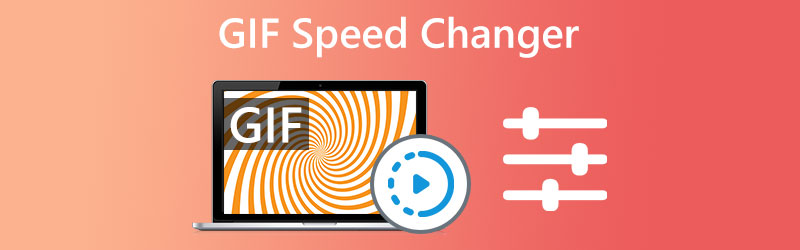
- Dio 1. 4 najbolja GIF mjenjača brzine online i offline
- Dio 2. Koraci kako ubrzati ili usporiti GIF
- Dio 3. Često postavljana pitanja o GIF Speed Editors
Dio 1. 4 najbolja GIF mjenjača brzine online i offline
Ovdje je popis od četiri GIF editora, od kojih su dva online i dva offline, koji vam mogu pomoći u brzoj promjeni brzine GIF datoteka.
1. Vidmore Video Converter
Pretpostavimo da želite ubrzati GIF datoteke na Windowsima ili Macu, a da pritom očuvate visok broj sličica u sekundi i pristojnu kvalitetu. U tom slučaju, aplikacija na koju se trebate osloniti jest Vidmore Video Converter. Korisnicima omogućuje promjenu tempa GIF-a na neke načine, uključujući njegovo usporavanje, ubrzavanje ili ponavljanje. Osim toga, zbog svojih jedinstvenih postavki, razlučivost slike, broj sličica u sekundi i kvaliteta mogu se jednostavno promijeniti prema vašim željama. Osim toga, možete se osloniti na ovaj program za izvođenje dodatnih izmjena, kao što je rezanje filmova na manje dijelove ili integracija više filmova u jedan. Ovo su samo dva primjera kakve prilagodbe ova aplikacija može učiniti.
Prednosti Vidmore Video Converter:
- Omogućuje povećanje brzine do osam puta od prosječnog tempa.
- Ima komponentu posvećenu reguliranju brzine filmova i dolazi standardno.
- Program ima razne alate koje možete koristiti za uređivanje audio i video materijala.
- Omogućuje povećanje brzine do osam puta od prosječnog tempa.
Nedostaci Vidmore Video Converter:
- Jednostavan dizajn, ne zahtijeva nikakve upute.
2. Ezgif - Mjenjač brzine
Web stranica EZgif.com nudi izmjenjivač brzine za GIF datoteke, koji korisnicima omogućuje da odaberu broj sličica u sekundi konvertirane datoteke prije nego što odaberu GIF ili MP4 kao izlazni format. EZgif.com također nudi izmjenjivač brzine za MP4 datoteke. Ako odlučite da je spajanje GIF-ova nešto što želite poduzeti, naš uređivač brzine GIF-ova također vam može pomoći u tom procesu. Ako je datoteka prevelika, pokušajte je dodatno optimizirati da vidite hoće li smanjiti veličinu. To se postiže primjenom kompresije na datoteku.
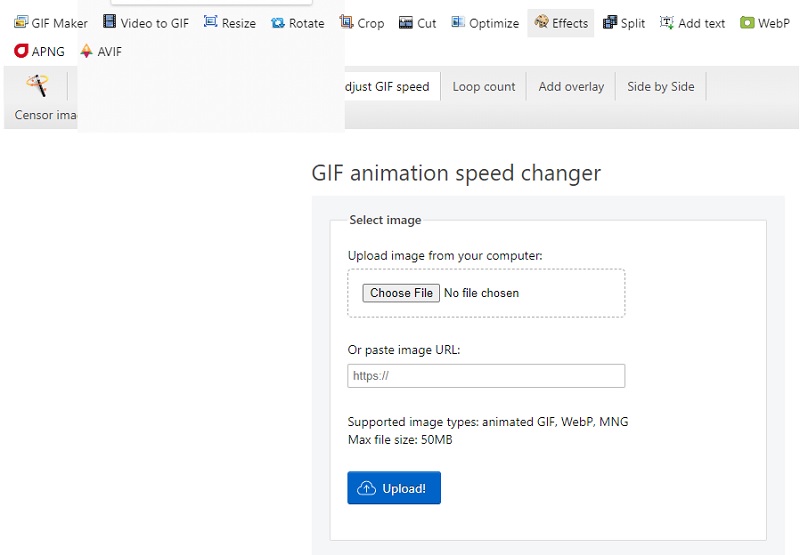
Prednosti EZgif-a:
- Slijede primjeri dostupnih značajki: sažimanje, promjena veličine, filtriranje, isječak, preklapanje i obrezivanje.
- Korisnicima omogućuje povezivanje s fotografijama koje se nalaze na internetu.
- Jednostavan je za korištenje, ne postoje ograničenja korištenja niti obvezna registracija.
Nedostaci EZgif-a:
- Potrebno je neko vrijeme da se postupak završi.
3. Lunapic - Mjenjač brzine GIF-ova na mreži
Lunapic je još jedan online program koji može mijenjati brzinu GIF datoteke i naziva se GIF uređivač brzine. Osim što može ubrzati ili usporiti tempo GIF-a, također može mijenjati pojedinačne okvire, stvarati prijelaze i izvoditi razne druge operacije. Odaberite unaprijed definirani izbor brzine i funkciju petlje nakon što se datoteka učita. Možete deaktivirati ovu funkciju, što je od velike pomoći ako ne želite da se GIF koji ste izradili ponavlja.
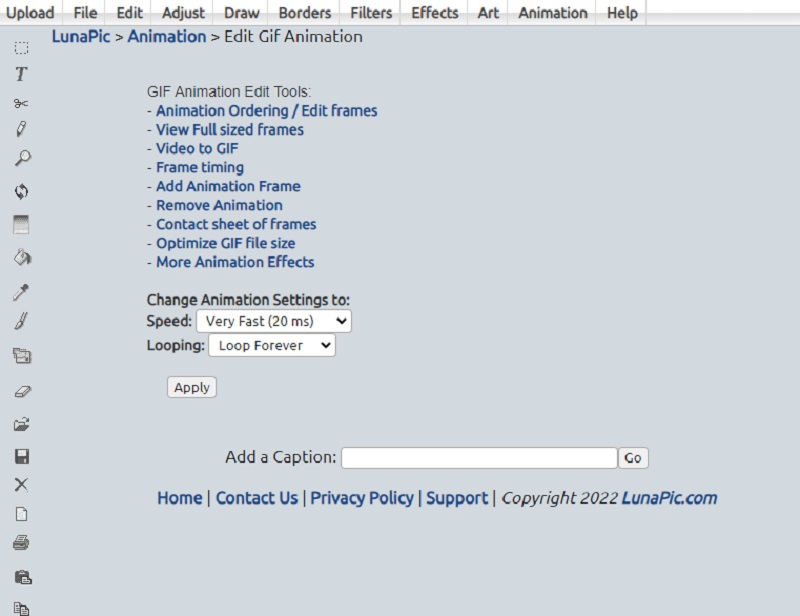
Prednosti Lunapica:
- Mijenja redoslijed u kojem su slike prikazane u GIF datoteci.
- Sposoban je uklanjati okvire.
Nedostaci Lunapica:
- Ovaj mrežni alat ne dopušta postavljanje stvarnog broja sličica u sekundi ili brzine.
4. Gifntext.com
Pretpostavimo da tražite mrežni uređivač GIF-ova koji vam omogućuje dodavanje slojeva, teksta, animacija i drugih značajki i omogućuje vam da to učinite. U tom slučaju, Gifnext.com je prekrasna alternativa koju možete razmotriti. Nakon što je fotografija priložena, imat ćete pristup potpunom uređivaču, što je korisno ako softver ne ispunjava vaše zahtjeve kako biste željeli.
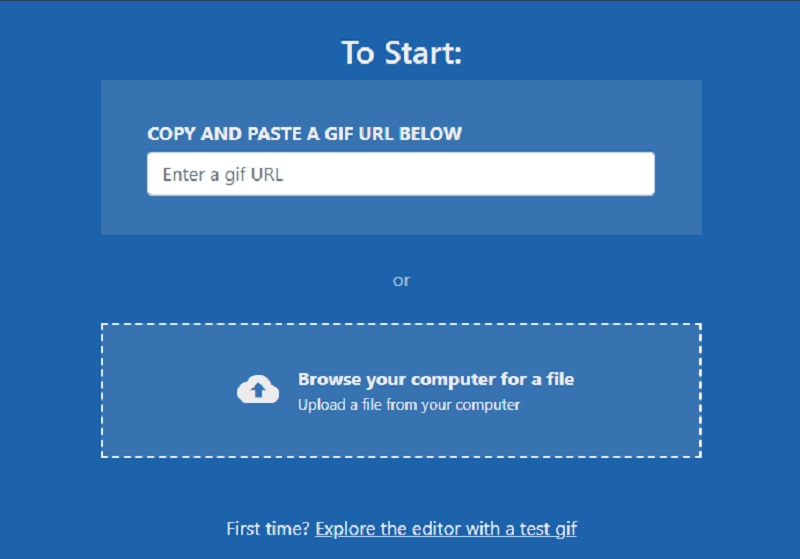
Prednosti Gifntext.com:
- Također može obrezati GIF-ove, promijeniti tempo i dodati pokretni tekst.
- Nudi neke temeljne alate za uređivanje.
Nedostaci Gifntext.com:
- Nekoliko izbora nema odgovarajuće oblikovanje.
Dio 2. Kako ubrzati ili usporiti GIF
Možete promijeniti tempo svog GIF-a koristeći bilo koju od gore navedenih opcija. Osim toga, ovaj dio će vam dati dodatni savjet demonstrirajući kako podesiti brzinu reprodukcije filmova pomoću Vidmore Video Converter.
Korak 1: Vidmore Video Converter možete besplatno preuzeti i pokrenuti na svom Windows ili Mac računalu.
Možete pristupiti Kontroler brzine videa putem izbornika Toolbox klikom na njega. Kada se pojavi okvir koji će se pojaviti, kliknite na Plus simbol za dodavanje GIF datoteka koje želite ubrzati proces.
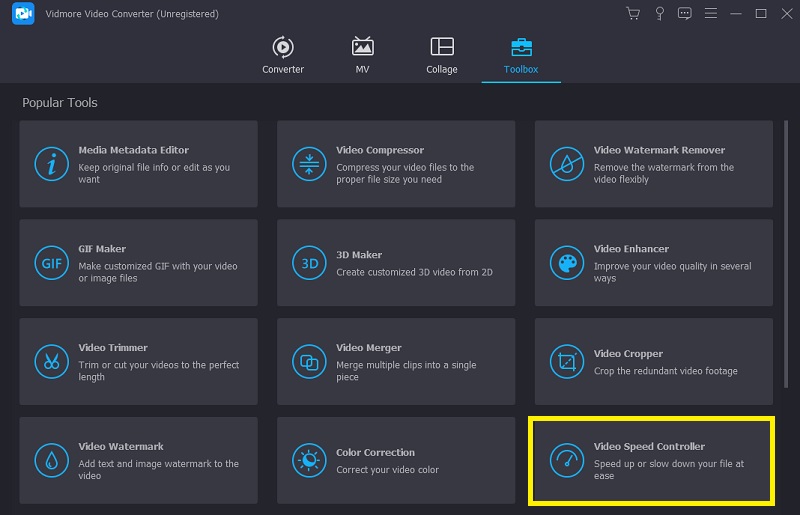
Korak 2: Nakon toga, moći ćete vidjeti devet različitih brzina, u rasponu od 0,25X do 8X. Možete odabrati idealan tempo kojim želite ubrzati GIF. Možete brzo izmijeniti postavku i podesiti učinak pregledom ubrzanih GIF datoteka na zaslonu. Omogućuje lakšu prilagodbu.
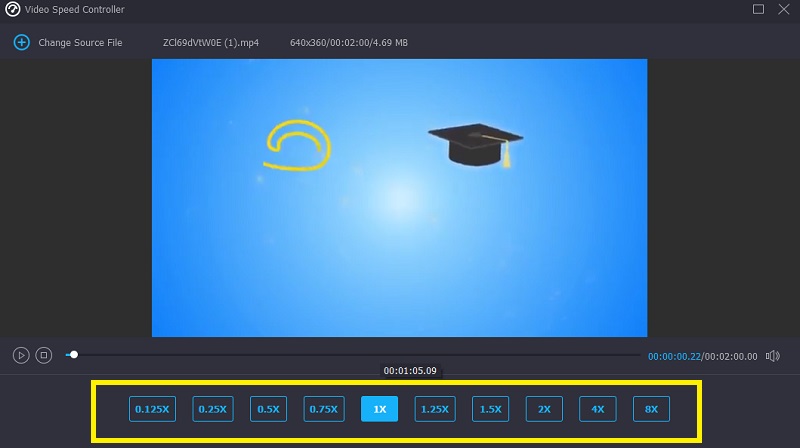
Korak 3: Također možete odabrati Izlaz opciju prije izvoza ubrzanih GIF datoteka. U ovom trenutku možete promijeniti razlučivost i broj sličica u sekundi kako biste održali izvrsnu kvalitetu. Za spremanje promjena postavki kliknite na u redu dugme. Možete spremiti animirani GIF klikom na Izvoz nakon odabira relevantne staze za pohranu.
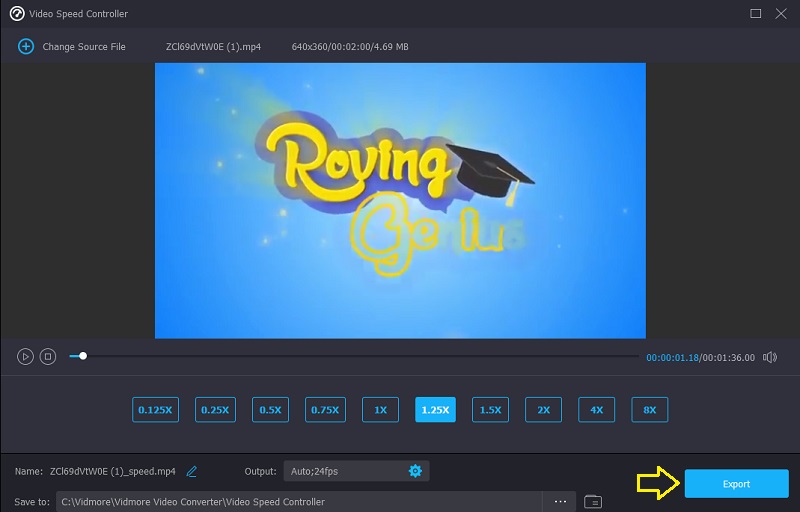
Dio 3. Često postavljana pitanja o GIF Speed Editors
Što se događa s kvalitetom GIF-a ako se ubrza?
Povećanje brzine GIF-a rezultirat će većim brojem sličica u sekundi. Međutim, pretpostavimo da ne možete mijenjati postavke i morate zadržati izvorni broj sličica u sekundi. U tom će slučaju kvaliteta videozapisa biti lošija. Stoga je najbolji način za ubrzavanje GIF-a uz zadržavanje njegove kvalitete korištenje Vidmore Video Converter Ultimate.
Može li se veličina GIF-a smanjiti povećanjem njegove brzine?
Povećanje brzine spremanja GIF datoteka doista bi smanjilo vrijeme potrebno za reprodukciju i ukupnu veličinu datoteke.
Može li se brzina GIF-a prilagoditi na iPhoneu?
Softver iMovie na iPhoneu omogućuje korisnicima promjenu tempa reprodukcije GIF-a.
Zaključci
Razno GIF mjenjači brzine gore opisani pomoći će korisnicima u razvoju zanimljive animacije. Korisnici će uvidjeti da je donekle restriktivan zbog ograničenja koja nameću neki internetski alati. Uz to, snažno se preporučuje da koristite izvanmrežni uslužni program Vidmore Video Converter.



